A 8 legjobb vezeték nélküli fejhallgató

Fedezd fel a 8 legjobb vezeték nélküli fejhallgatót, amelyeket az igényeid, életmódod és költségkereted függvényében választhatsz.
Ha sok időt tölt online játékokkal Android-eszközön, a lehető legjobb élményt szeretné elérni. Tehát nézze meg a következő hét módszert, amellyel eszközét továbbfejlesztett online játékra optimalizálhatja.
Tartalom
Android-eszköz optimalizálása online játékokhoz
A következő útmutatóban 7 egyszerű módszert mutatunk be Android-eszközének online játékra optimalizálására, így minden további nélkül kezdjük.

1. Törölje a gyorsítótárazott adatokat
Amikor online játékokkal játszik, olyan online kaszinókat keres, mint a Casumo , és felkeresi bármelyik webhelyet vagy alkalmazást, a gyorsítótárazott adatok az eszközön tárolódnak. Ezek az adatok helyet foglalnak. Ez viszont az eszköz lassú teljesítményéhez vezethet.
Megoldhatja a problémát a gyorsítótárazott adatok rendszeres törlésével. Lépjen a "Beállítások" elemre, és kattintson a "Tárolás" elemre. Ezután kattintson a „Gyorsítótárazott adatok” elemre, és törölje az összes alkalmazás és webhely esetében.
2. Kapcsolja ki a háttéralkalmazásokat
Bár az Android -eszközöket ma már úgy tervezték, hogy lényegesen kevesebb akkumulátort és ramot használnak, miközben háttéralkalmazásokat, például közösségimédia-alkalmazásokat használnak, a háttéralkalmazások továbbra is lemeríthetik a memóriát és az akkumulátort.
A probléma egyszerű megoldása a háttérszolgáltatások vagy csak néhány kiválasztott letiltása. Eszközétől függően kikapcsolhatja a háttérben futó alkalmazásokat a „Futó szolgáltatások” vagy a „Folyamatok” részben.
3. Animációk csökkentése
Android-eszköze sebességének növelésének másik módja a nagyszerű játékélmény érdekében, ha csökkenti a böngészéskor vagy az alkalmazások közötti váltáskor megjelenő animációk és átmeneteik számát.
Az animációk letiltásához lépjen a „Beállítások”, majd a „Fejlesztői beállítások” vagy „A telefon névjegye” menüpontra, az eszköztől függően. Miután megjelenik egy felugró üzenet: „Ön most fejlesztő”, lépjen vissza a „Beállítások” elemhez, és érintse meg az „Átmeneti animációs skála” elemet. Kikapcsolhatja vagy csökkentheti.
4. Használja a Boost Apps alkalmazást
Manapság számos olyan alkalmazást találhat, amelyeket kifejezetten az eszköz teljesítményének növelésére fejlesztettek ki játékhoz. A legtöbb boost alkalmazás ideiglenesen javítja a minőséget, ami azt jelenti, hogy az eszköz visszaáll az eredeti beállításokra, miután abbahagyta a játékot. A népszerű gyorsító alkalmazások közé tartozik a DU Speed Booster, a Swift Gamer és a GameBooster 3.
5. Engedélyezze a GPU renderinget
Alapvetően a GPU-megjelenítés azt jelenti, hogy ahelyett, hogy a CPU-t kérnénk grafikus funkciók végrehajtására, feladatokat rendelünk a GPU-hoz. Ez lehetővé teszi a CPU számára, hogy jobban összpontosítson más fontos feladatokra, miközben a GPU gondoskodik a grafikus feldolgozásról, így javítva az online játékélményt.
A GPU-megjelenítés engedélyezéséhez Android-eszközön lépjen a „Beállítások”, majd a „Fejlesztői beállítások” elemre. Egyes eszközökön azonban előfordulhat, hogy inkább az „A telefonról” oldalra kell lépnie, majd kattintson a „Build Number” lehetőségre.
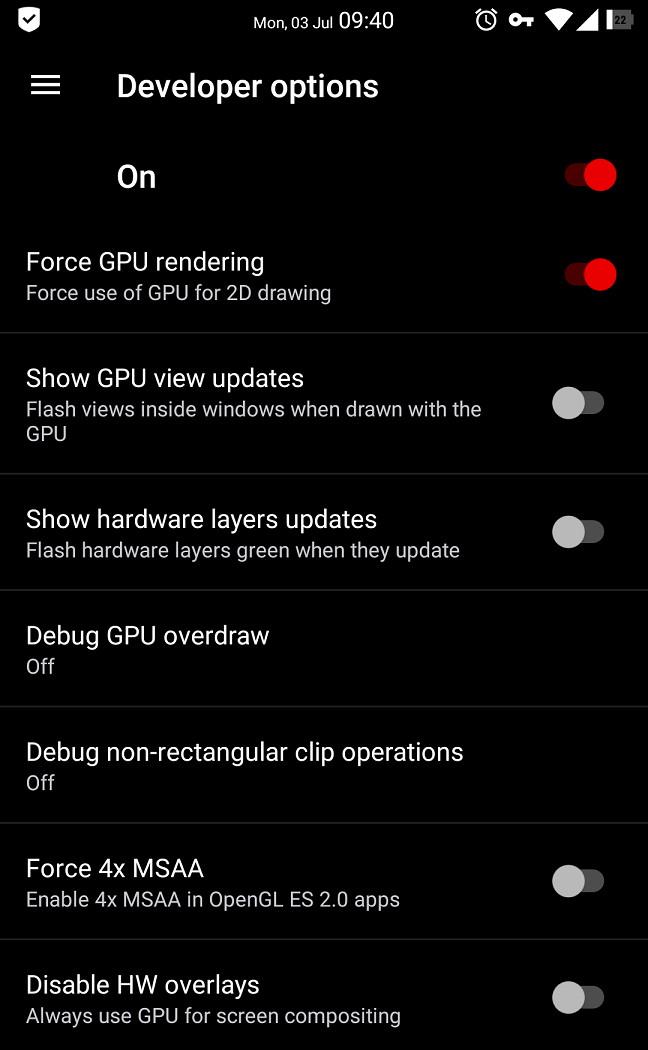
Egy felugró üzenetet fog kapni, amely arról tájékoztat, hogy Ön most fejlesztő. Lépjen vissza a „Beállításokhoz”, kattintson a „Hardveresen gyorsított renderelés” elemre, és módosítsa a GPU-megjelenítés beállításait.
6. Rendszeresen hajtson végre rendszerfrissítéseket
A jobb online játékélmény érdekében gondoskodnia kell arról, hogy Android operációs rendszere rendszeresen frissüljön. A frissítések javítják a hibákat, naprakészen tartják a rendszert, és gyorsabb teljesítményt tesznek lehetővé. Az Android operációs rendszer frissítéséhez kövesse az alábbi egyszerű lépéseket:
1. lépés: Lépjen a „Beállítások” elemre, és kattintson az „A telefonról” elemre.
2. lépés: Kattintson a „Rendszerfrissítés” elemre, hogy megnézze, elérhető-e frissítés.
3. lépés: Ha van, kattintson a „Frissítés letöltése” gombra.
4. lépés: A rendszer megkezdi a letöltést.
7. Telepítsen egy egyéni ROM-ot
Bármilyen Android-eszközt is vásárol, egy előre telepített operációs rendszerrel, úgynevezett stock ROM-mal érkezik. Ha tudja, mit csinál, lehetőség van az eszköz ROM-jának megváltoztatására, hogy teljesen megváltozzon az eszköz működése.
Az Android ROM szabványos kódja nyílt forráskódú, így az Ön igényei szerint módosítható. Ebben az esetben módosíthatja az online játékélmény javítása érdekében .
Fedezd fel a 8 legjobb vezeték nélküli fejhallgatót, amelyeket az igényeid, életmódod és költségkereted függvényében választhatsz.
Ha fejleszteni szeretnéd a felszerelésedet, nézd meg ezt az alapvető felszerelések listáját, amelyek javítják a játékélményedet.
Tudja meg, hogyan lehet kijavítani a szerverhez való csatlakozás sikertelen hibakódját (4008), amikor a Warhammer 40,000: Darktide-t próbálja játszani, és tanulja meg, miért jelentkezik ez a hiba.
A Steam Deck egy erőteljes kézi eszköz, amely lehetővé teszi PC-játékok játszását útközben. Az EmuDeck segítségével könnyedén futtathat klasszikus játékokat régebbi konzolokról. Ismerje meg, hogyan telepítheti és használhatja az EmuDeck-et a Steam Deck-en.
A gyakori Steam összeomlásoknak számos oka lehet. Itt van 9 lehetséges megoldás, amelyek segíthetnek visszatérni a játékhoz.
Tudja meg, hogyan kezelje a Fekete Mítosz: Wukong összeomlásait, hogy megszakítás nélkül élvezhesse ezt az izgalmas akció RPG-t.
Keresel módokat a PS5 belső tárhely frissítésére? Ez a legjobb útmutató, amit az interneten megtalálhatsz a PS5 tárhely frissítésével kapcsolatban.
Ha kifogytál a belső tárolóhelyből a Sony PlayStation 5-ön vagy PS5-ön, tudni szeretnéd a PS5 NVMe követelményeket a tárolás bővítési céllal.
Mik azok a Gacha játékok és miért népszerűek? Fedezze fel a Gacha játékokat, azok típusait és érdekességeit ebben a részletes blogbejegyzésben.
Olvassa el ezt, hogy megtudja a Fortnite battle royal PC-verzióját. Ha most kezdi játszani, nézze meg, hogyan töltheti le, telepítheti, konfigurálhatja és játszhat ingyen a Fortnite battle royal PC-n.







